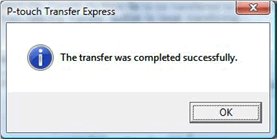PJ-723
Odpowiedzi na często zadawane pytania i rozwiązywanie problemów |
Jak przesłać szablony etykiet za pomocą programu P-touch Transfer Express?
Za pomocą P-touch Transfer Express można łatwo przenieść jeden lub więcej szablonów etykiet i bazę danych do drukarki Brother za pośrednictwem lokalnego portu USB. Po utworzeniu szablonu etykiety przez administratora można go rozpowszechniać razem z P-touch Transfer Express dla wielu użytkowników i łatwo przenosić szablon etykiety do każdej lokalnej drukarki Brother.
- Jeśli szablon ma zostać przesłany jako nowy, należy określić numer [Przypisz klucz] (w P-touch Transfer Manager), który nie jest aktualnie używany. Jeśli określony numer [Przypisz klucz] jest już używany, istniejący szablon zostanie zastąpiony nowym.
- Obowiązuje tylko wtedy, gdy drukarka jest podłączona przez USB.
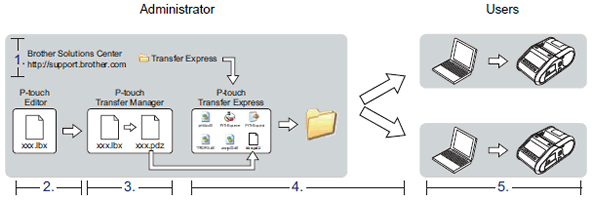
1. Przygotowanie programu P-touch Transfer Express
Użytkownik musi przygotować program P-touch Transfer Express do przesłania szablonów etykiet do drukarki Brother.
Pobierz najnowszą wersję aplikacji P-touch Transfer Express z sekcji [Pobieranie] do dowolnego miejsca na komputerze.
Program P-touch Transfer Express został opracowany w języku angielskim.
2. Przenoszenie szablonu etykiety do programu P-touch Transfer Manager
- W edytorze P-touch otwórz szablon etykiety do przesłania.
-
Kliknij pozycję [Plik] - [Prześlij szablon] - [Prześlij].
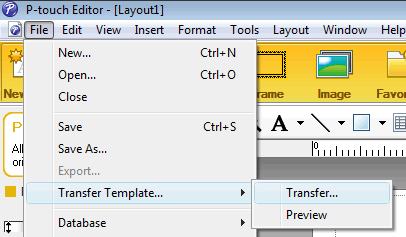
Szablon etykiety zostanie przesłany do programu P-touch Transfer Manager.
Automatycznie uruchamia się program Transfer Manager P-touch.-
Windows 11 / Windows 10 / Windows Server 2019 / Windows Server 2016:
Szablon etykiety można również przesłać do menedżera przesyłania za pomocą funkcji P-touch, klikając kolejno opcje [Menu Start] - ([wszystkie aplikacje] -) [Brother P-touch] - [P-touch Transfer Manager 2.x], aby uruchomić Menedżera przesyłania za pomocą funkcji P-touch, a następnie przeciągając plik .lbx do okna menedżera przesyłania za pomocą funkcji P-touch. -
Windows 8.1 / Windows 8 / Windows Server 2012 / Windows Server 2012 R2:
Szablon etykiety można również przenieść do menedżera przesyłania za pomocą funkcji P-touch, klikając pozycję [P-touch Transfer Manager 2.x] na ekranie [Aplikacje], aby uruchomić aplikację P-touch Transfer Manager, a następnie przeciągając plik .lbx do okna programu P-touch Transfer Manager. -
Windows 7 / Windows Vista / Windows Server 2008 / Windows Server 2008 R2:
Szablon etykiety można również przenieść do menedżera przesyłania za pomocą funkcji P-touch, klikając przycisk Start -[wszystkie programy] - [Brother P-touch] - [P-touch Tools] - [P-touch Transfer Manager 2.x], aby uruchomić Menedżera przesyłania za pomocą funkcji P-touch, Następnie przeciągaj plik .lbx do okna P-touch Transfer Manager.
-
Windows 11 / Windows 10 / Windows Server 2019 / Windows Server 2016:
3. Zapisywanie szablonu etykiety jako pliku pakietu transferu (.pdz)
Aby utworzyć plik w formacie, który może być używany przez program P-touch Transfer Express, zapisz szablon etykiety jako plik pakietu transferu (.pdz).
-
W widoku folderów wybierz pozycję [Konfiguracje].
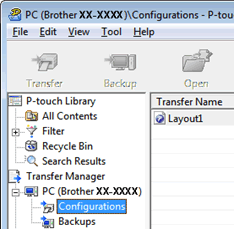
-
Wybierz szablon etykiety do dystrybucji.
Można wybrać wiele szablonów etykiet.
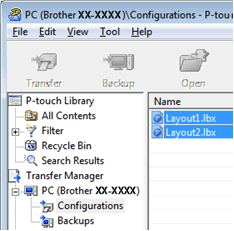
-
Kliknij kolejno opcje [Plik] - [Zapisz plik transferu].
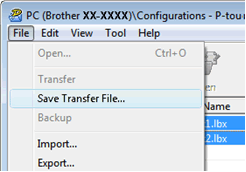
- Jeśli podczas wyboru opcji [ Konfiguracje ] lub utworzonego folderu kliknięto przycisk [Zapisz plik transferu], wszystkie szablony etykiet w folderze zostaną zapisane jako plik pakietu transferu (.pdz).
- Wiele szablonów etykiet można łączyć w jeden plik pakietu transferu (.pdz).
-
Wpisz nazwę, a następnie kliknij przycisk [Zapisz].
Szablon etykiety jest zapisywany jako plik pakietu transferu (.pdz).
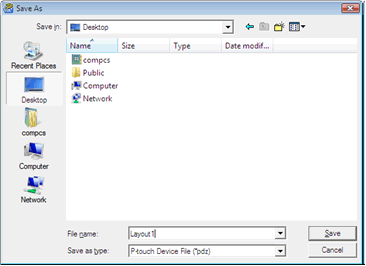
4. Dystrybucja pliku pakietu transferu (.pdz) i programu P-touch Transfer Express dla użytkownika
Jeśli użytkownik ma już pobrany program P-touch Transfer Express, administrator nie musi wysyłać folderu Transfer Express do użytkownika. W takim przypadku użytkownik może po prostu przenieść plik rozproszonego pakietu transferu do pobranego folderu, a następnie kliknąć dwukrotnie pozycję [PtTrExp.exe].
-
Przenieś plik pakietu transferu (.pdz) do pobranego folderu.
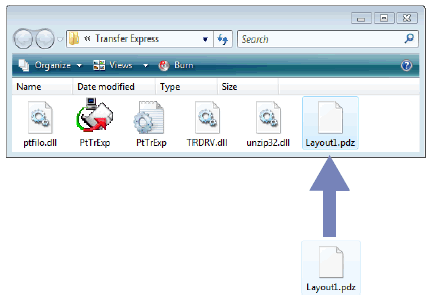
- Rozprowadzaj wszystkie pliki z pobranego folderu.
5. Przesyłanie pliku pakietu transferu (.pdz) do drukarki Brother
Korzystając z aplikacji P-touch Transfer Express otrzymanej od administratora, użytkownik może przesłać plik pakietu transferu (.pdz) do drukarki Brother.
Nie wyłączaj zasilania podczas przesyłania szablonów.
- Włącz drukarkę Brother.
- Podłącz drukarkę Brother do komputera za pomocą kabla USB.
- Kliknij dwukrotnie pozycję [PtTrExp.exe], która została odebrana od administratora.
-
Jeśli w folderze zawierającym [ PtTrExp.exe ] znajduje się pojedynczy plik pakietu transferu (.pdz),kliknij przycisk [Transfer].
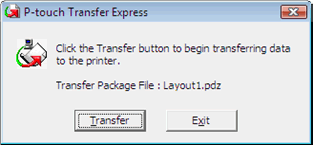
Rozpocznie się przesyłanie pliku pakietu transferu.
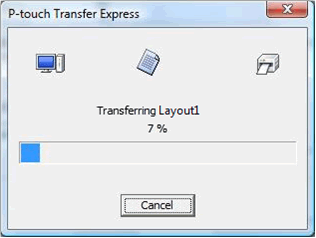
Jeśli w folderze zawierającym [ PtTrExp.exe ] znajduje się wiele lub nie ma plików pakietu transferu (.pdz),kliknij przycisk [Przeglądaj].
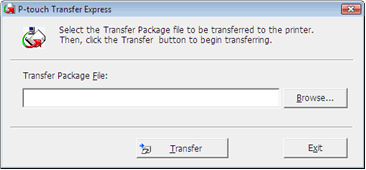
Wybierz plik pakietu transferu do przesłania, a następnie kliknij przycisk [Otwórz].
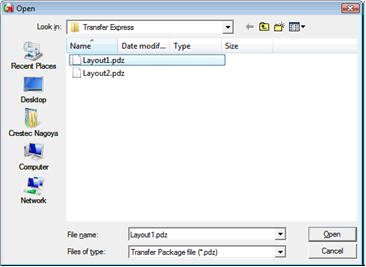
Kliknij pozycję [Transfer].
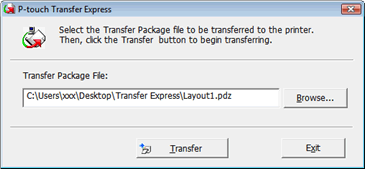
Kliknij przycisk [Tak].
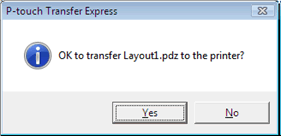
Rozpocznie się przesyłanie pliku pakietu transferu.
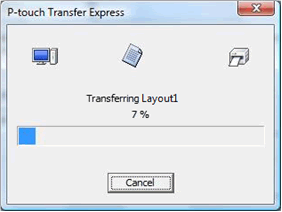
-
Kliknij przycisk OK.
Przesyłanie pliku pakietu transferu zostało zakończone.